GLOW E TRASPARENZA IN CINEMA 4D
COME VISUALIZZARE IN MODO CORRETTO L’ALONE ATTRAVERSO LE TRASPARENZE
Cinema 4D consente con i propri materiali di creare diverse tipologie di effetti legati alla illuminazione: grazie al canale luminanza ad esempio è possibile ricreare la maggior parte degli effetti luminosi che apprezziamo nella realtà.
Uno dei canali che spesso viene utilizzato insieme alla luminanza è il canale alone (glow): questo canale già trattato in un vecchio tutorial per la creazione di una scritta luminosa consente di avere un piacevole alone luminoso lungo l’oggetto. [vedi tutorial “Scritta 3D luminosa”]
La trasparenza in Cinema 4D è una componente fondamentale per il fotorealismo dei render. Una delle problematiche legate all’alone è la sua incapacità di essere visto attraverso oggetti trasparenti. In questo tutorial vedremo come risolvere questo problema ricorrente.
Per capire come fare lavoreremo con dei semplici oggetti. Prendiamo un cilindro ed assegniamogli un materiale con attivati esclusivamente il canale luminanza e il canale alone [Fig.1]
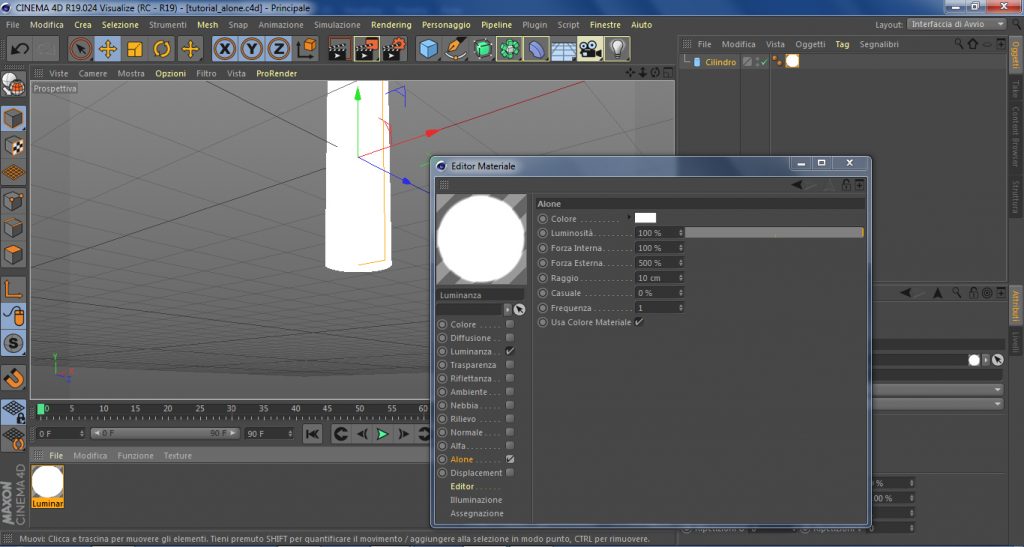
Fig.1
Possiamo anche cambiare il colore dell’alone rispetto alla luminanza di base (o cambiare entrambi).: per far questo togliamo la spunta alla proprietà “Usa colore materiale” e scegliamo tra le sue proprietà un colore rosso pieno RGB 255,0,0. Alla luminanza invece daremo un verde acceso RGB 0,255,0 [Fig.2]

Fig.2
Ricordiamoci che l’alone è un post effetto che viene renderizzato alla fine del processo di render e che quando creiamo un materiale con il canale alone attivato, nei settaggi di render è possibile vedere questa proprietà attivata con il nome di Alone Oggetto [Fig.3]
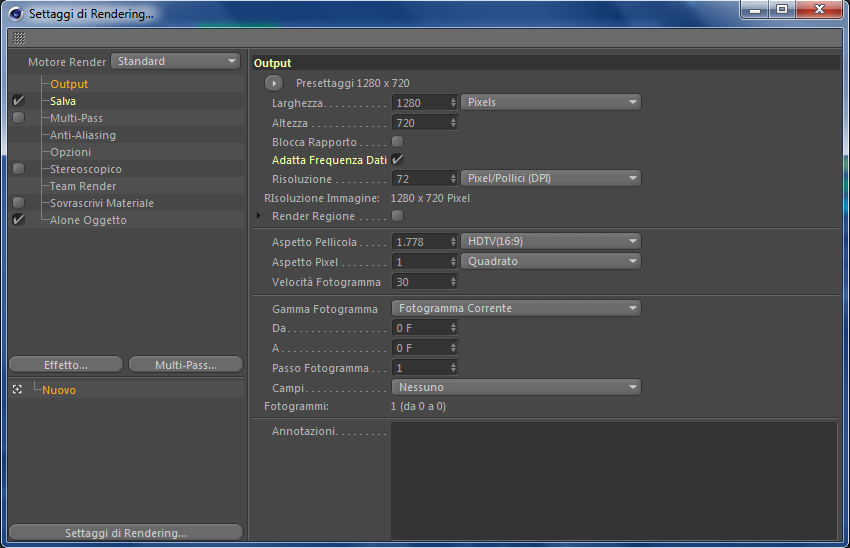
Fig.3
Creiamo un cielo standard e assegniamogli un materiale col solo canale colore attivato (diamogli un grigio scuro RGB 80,80,80 e lanciamo un render. Otterremo qualcosa di simile a Fig. 4.
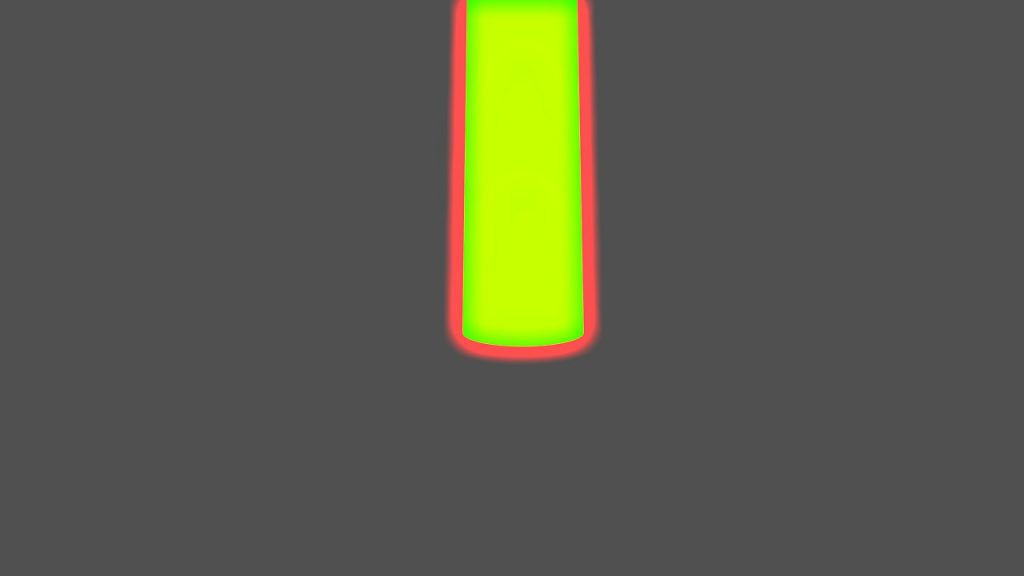
Fig.4
Ora prendiamo una sfera, diamole un materiale dove attiveremo solo il canale trasparenza (luminosità 90 e rifrazione 1,1) e riflettanza di default e posizioniamola sulla punta del nostro cilindro in modo da ottenere qualcosa di simile alla Fig.5. La trasparenza in Cinema 4D è gestibile agendo sulla luminosità del canale: per approfondire l’argomento potete far riferimento a questo articolo sui materiali c4d “Materiali in Cinema 4D“.
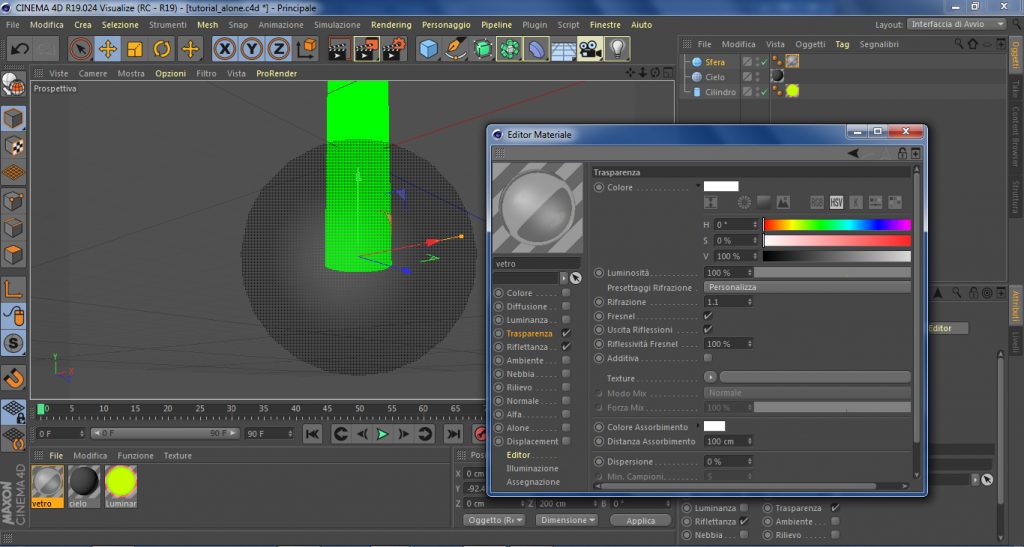
Fig.5
Eseguendo un render con queste impostazioni otterremo un’immagine simile alla Fig.6
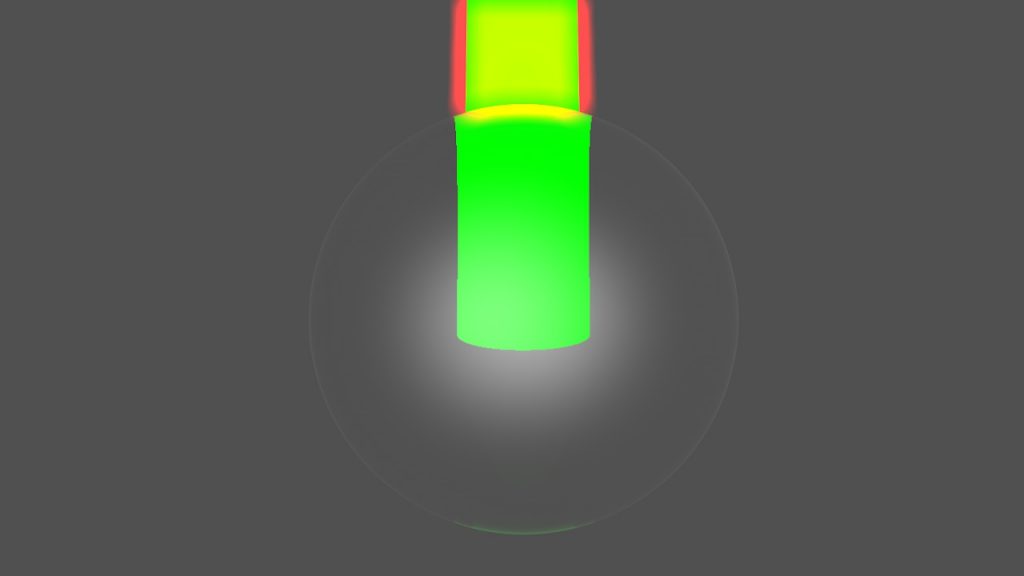
Fig.6
Come potete constatare la porzione di cilindro all’interno della sfera non mostra più l’alone che prima caratterizzava l’intero oggetto. Come si può fare quindi per poter vedere lo stesso effetto?
Per fare questo dovremo “dimenticarci” del canale alone (lo dobbiamo disattivare nel materiale luminanza); andremo quindi nei settaggi di render a rimuovere la proprietà Alone oggetto e sempre dagli effetti inseriremo invece l’effetto Alone che troviamo proprio sopra Alone oggetto. [Fig.7]
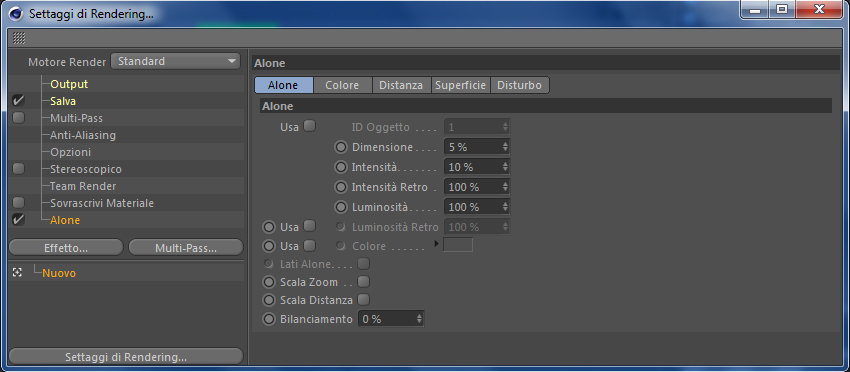
Fig.7
Questo effetto una volta attivato crea in automatico un alone definito dai parametri indicati per tutti gli oggetti con un canale luminanza applicato. Se andiamo a modificare i valori di questo effetto dando:
– Dimensione: 5%
– Intensità: 50%
– Intensità retro e luminosità: 100%
selezioniamo “usa” colore e cambiamo il bianco in RGB 255,0,0; eseguendo un render otterremo quanto in Fig.8.
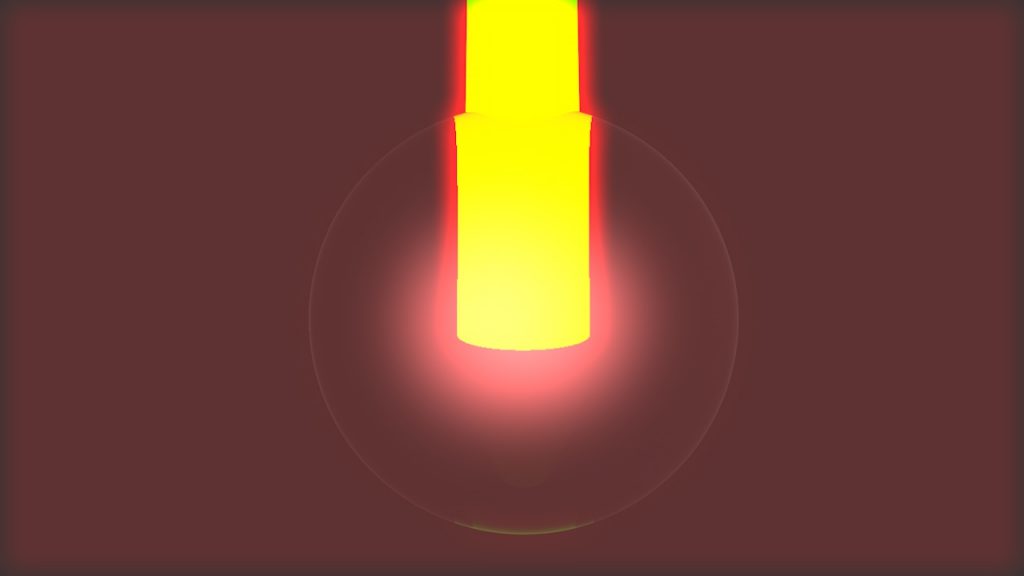
Fig.8
Qui è possibile apprezzare la sfumatura di colore su tutto l’oggetto cilindro; l’alone però viene deformato dalla rifrazione della sfera ed il colore influenza anche l’ambiente circostante.
Se però inseriamo una piccola sfera con un nuovo materiale luminanza (anche solo bianco) nella scena, questa verrà renderizzata con l’alone rosso da noi creato precedentemente per il cilindro.[Fig.9]
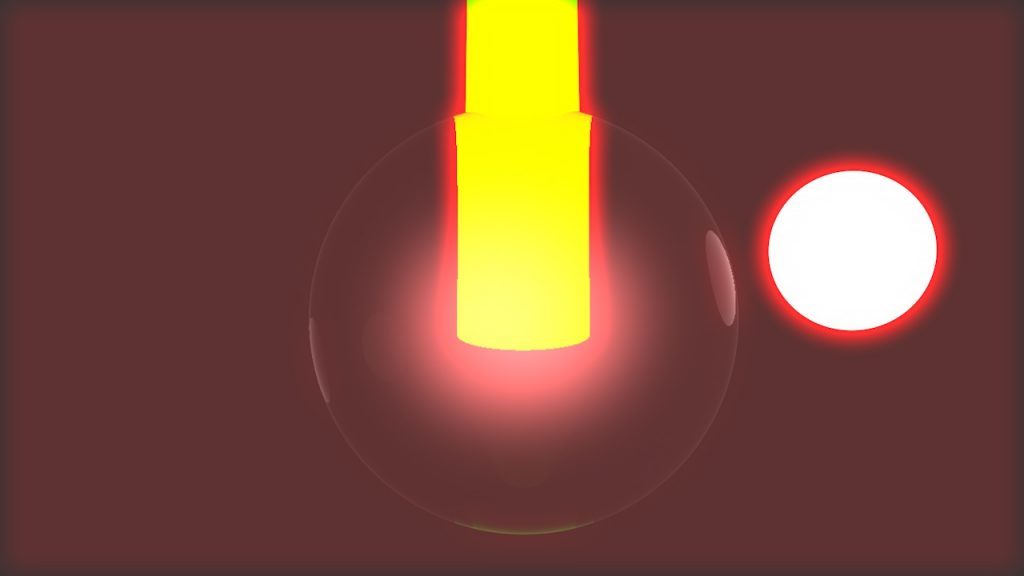
Fig.9
Poiché l’alone ha effetto su tutti gli oggetti dotati di materiale luminanza per poter far si che l’effetto funzioni solo sul cilindro dovremo utilizzare le proprietà buffer di questo effetto.
Nelle proprietà alone attiviamo la prima casella “usa” e lasciamo ID oggetto 1 (id che farà riferimento al nostro cilindro). [Fig.10]
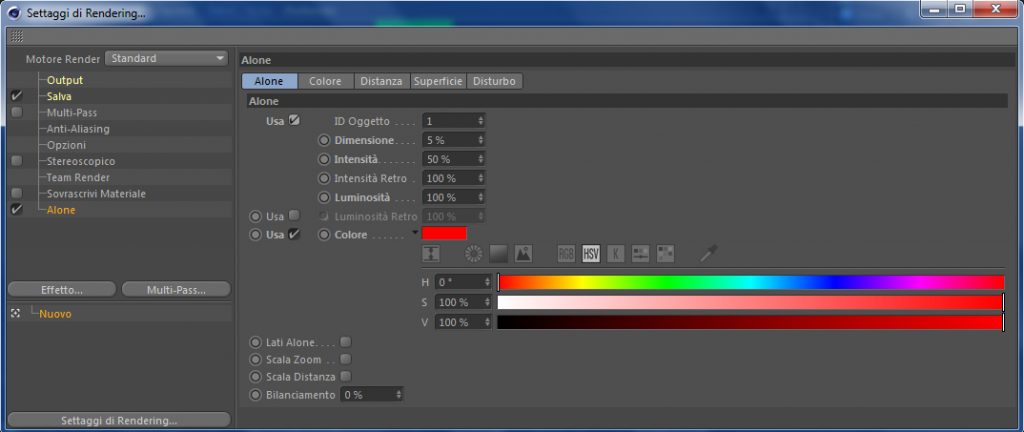
Fig.10
Assegniamo ora al nostro cilindro un TAG compositing: tasto destro sull’oggetto cilindro in gestione oggetti (non nel viewport) > Cinema 4D Tag > Compositing.
Nel TAB Buffer Oggetto dell TAG compositing (l’ultimo a destra) selezioniamo ed abilitiamo quindi “buffer” 1. In questo modo stiamo forzando l’effetto alone solo sul cilindro lasciando liberi gli altri oggetti di mantenere la sola luminanza. [Fig.11]
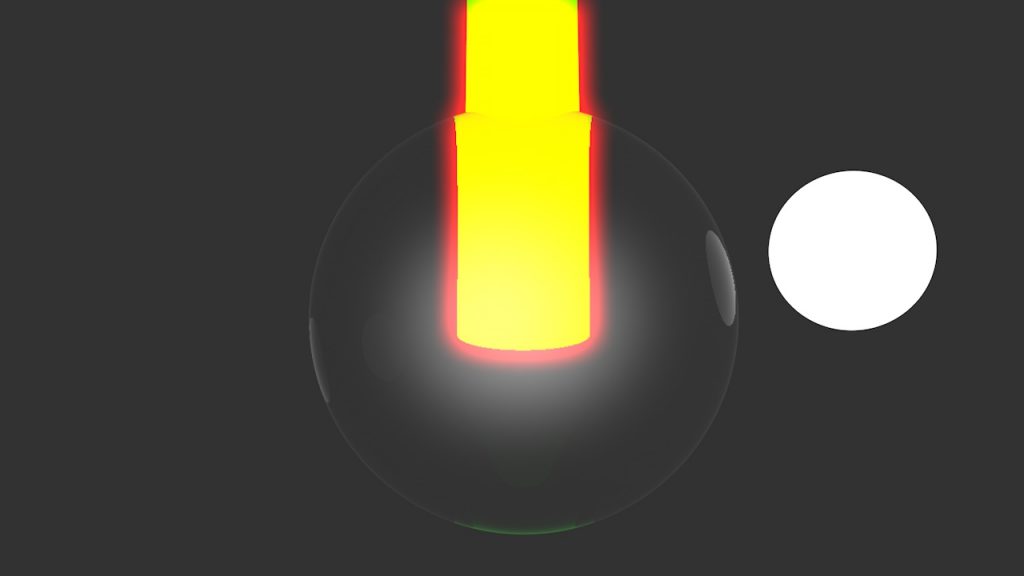
Fig.11
Nelle immagini successive lo stesso effetto applicato sul modello di una lampadina al cui filamento è stato dato un materiale luminanza e successivamente abilitato l’effetto Alone in settaggi di render.

Effetto con la sola luminanza applicata

Effetto con luminanza e alone corretti


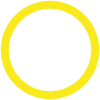
Pingback: Illuminare un interno: luci, materiali e set per render Cinema 4D
21 Novembre 2017 22:35Pingback: Luci e arte con Cinema 4D: l'oggetto clona e l'albero-nuvola di CidneOn
15 Febbraio 2018 23:58